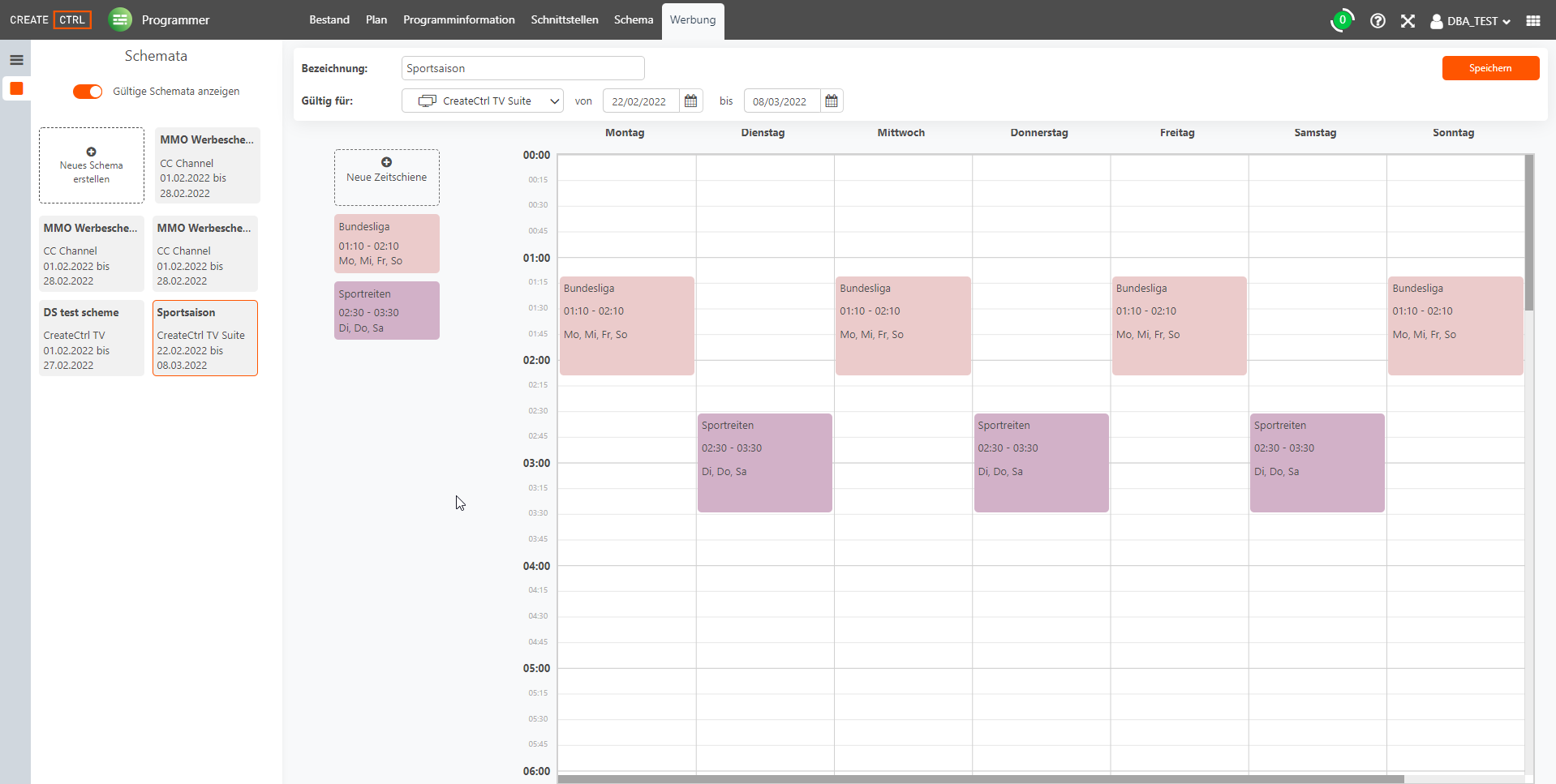Seitenmenü (Werbung)
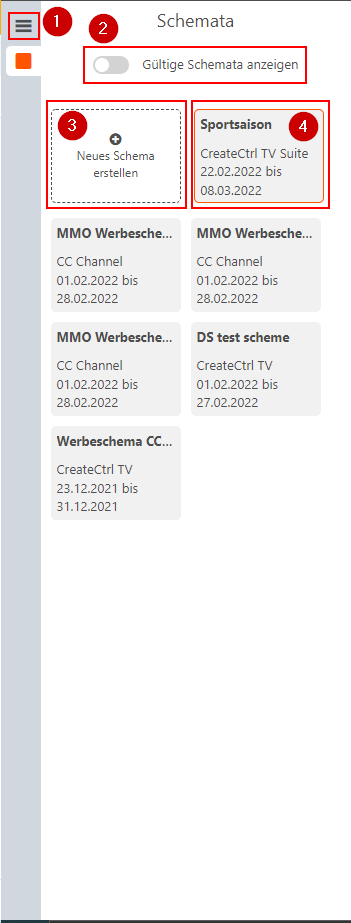
1. Seitenmenü ein/ausblenden
Klicken Sie auf ![]()
→ Das Seitenmenü wird geschlossen/geöffnet
2. Gültige Schematas anzeigen/Ungültige Schematas ausblenden
- Klicken Sie auf den Toggle

→ Der Toggle wechselt in den ausgewählten Modus ; Ungültige Schematas werden ausgeblendet
; Ungültige Schematas werden ausgeblendet - Klicken Sie auf den ausgewählten Toggle

→ Der Toggle wechselt in den abgewählt Modus; Alle Schematas werden angezeigt
3. Neues Werbeschema erstellen
- Bewegen Sie die Maus über den Bereich Neues Schema erstellen
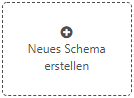
→ Der Bereich wird ausgewählt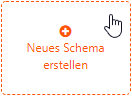
- Klicken Sie den Bereich
→ Ein neues Werbeschema wird angelegt - Legen Sie das Werbeschema an

- Klicken Sie in das Texteingabefeld Bezeichnung und geben Sie eine Bezeichnung für das Werbeschema an
- Klicken Sie auf das
 Symbol am Kanalauswahldropdownmenü
Symbol am Kanalauswahldropdownmenü
→ Ein Dropdownmenü mit den verfügbaren Kanälen wird angezeigt- Klicken Sie auf einen Kanal im Dropdownmenü
→ Der Kanal wird ausgewählt; Das Dropdownmenü schließt sich
- Klicken Sie auf einen Kanal im Dropdownmenü
Klicken Sie auf das
 Symbol im von Bereich→ Der Datumspicker öffnet sich
Symbol im von Bereich→ Der Datumspicker öffnet sich
- Klicken Sie auf ein Feld
→ Das Datum wird ausgewählt, der Datumspicker schließt sich - Klicken Sie auf

→ Der vorherige Monat wird angezeigt - Klicken Sie auf

→ Der folgenden Monat wird angezeigt - Klicken Sie auf

→ Der aktuelle Tag wird ausgewählt, der Datumspicker schließt sich - Klicken Sie auf

→ Der Datumspicker schließt sich, das Datumsfeld erlaubt eine direkte Eingabe des Datums
- Klicken Sie auf

→ Der Datumpicker schließt sich
→ Das Datum für den Beginn des Werbeschemas wird ausgewählt
- Klicken Sie auf ein Feld
Klicken Sie auf das
 Symbol im bis Bereich→ Der Datumspicker öffnet sich
Symbol im bis Bereich→ Der Datumspicker öffnet sich
- Klicken Sie auf ein Feld
→ Das Datum wird ausgewählt, der Datumspicker schließt sich - Klicken Sie auf

→ Der vorherige Monat wird angezeigt - Klicken Sie auf

→ Der folgenden Monat wird angezeigt - Klicken Sie auf

→ Der aktuelle Tag wird ausgewählt, der Datumspicker schließt sich - Klicken Sie auf

→ Der Datumspicker schließt sich, das Datumsfeld erlaubt eine direkte Eingabe des Datums
- Klicken Sie auf

→ Der Datumpicker schließt sich
→ Das Datum für das Ende des Werbeschemas wird ausgewählt
- Klicken Sie auf ein Feld
- Klicken Sie auf
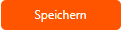
→ Das Werbeschema wird angelegt
4. Werbeschema auswählen
Klicken Sie auf ein Werbeschema im Seitenmenü
→ Das Werbeschema wird ausgewählt; alle verfügbaren Zeitschienen werden im Bereich Zeitschienen angezeigt; Der Werbeschemaplan wird im Planbereich angezeigt